 . Haga clic con el botón derecho del ratón en este icono para volver a ejecutar la prueba.
. Haga clic con el botón derecho del ratón en este icono para volver a ejecutar la prueba. 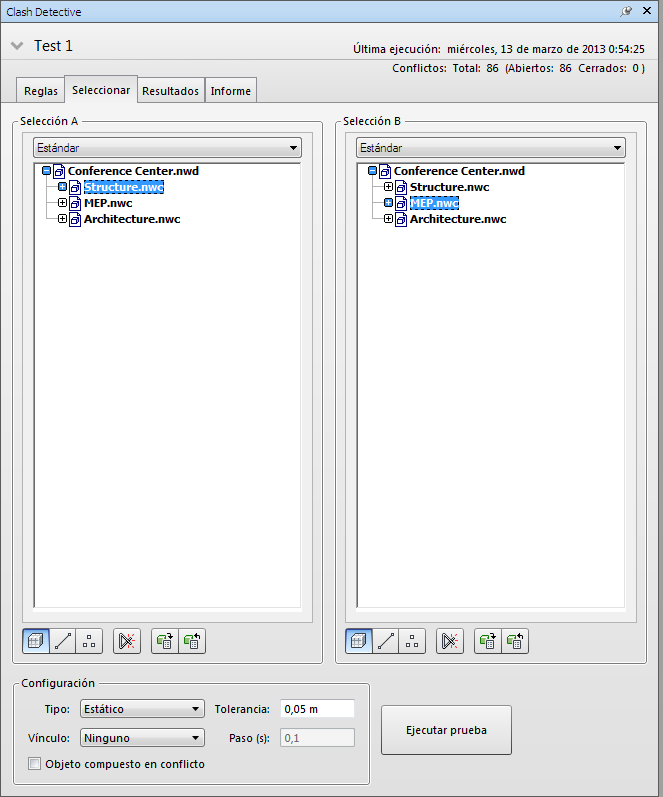
Los grupos Selección A y Selección B
Estos grupos contienen una vista de árbol de dos conjuntos de elementos que se van a comparar durante la prueba de conflictos. Deberá seleccionar los elementos de cada panel.
En la parte superior de cada grupo hay una lista desplegable que refleja el estado actual de la ventana Árbol de selección. Puede utilizar estas listas para seleccionar los elementos de las pruebas de conflictos:
- Estándar: muestra la jerarquía por defecto, incluidos todos los ejemplares.
- Compactar: muestra una versión simplificada de la jerarquía del árbol.
- Propiedades: muestra la jerarquía según las propiedades de los elementos.
- Conjuntos: muestra los mismos elementos que aparecen en ventana Conjuntos.
Las pruebas de conflictos pueden efectuarse de forma más rápida, eficaz y regular si se utilizan conjuntos de selección y de búsqueda. Tenga en cuenta los qué conjuntos de objetos pueden entrar en conflicto y cree los conjuntos de selección y de búsqueda en consecuencia.
Botones
Botones de geometría: las pruebas de conflictos pueden detectar conflictos entre superficies, líneas, puntos de los elementos seleccionados.
![]() : elemento en conflicto con superficie. Ésta es la opción por defecto.
: elemento en conflicto con superficie. Ésta es la opción por defecto.
![]() : elementos en conflicto con líneas centrales, por ejemplo, en el caso de tuberías.
: elementos en conflicto con líneas centrales, por ejemplo, en el caso de tuberías.
![]() : conflicto con puntos (láser).
: conflicto con puntos (láser).
Botón Autointersecar : haga clic si desea comprobar los elementos de geometría seleccionados en el panel entre sí, además de comprobar dichos elementos con los elementos del otro panel.
: haga clic si desea comprobar los elementos de geometría seleccionados en el panel entre sí, además de comprobar dichos elementos con los elementos del otro panel.
Botón Utilizar la selección actual : puede seleccionar la geometría de la prueba de conflictos directamente en Vista de escena y en la ventana anclable Árbol de selección. Una vez seleccionados los elementos necesarios (mantenga pulsada la tecla CTRL para seleccionar varios objetos), haga clic en el botón Utilizar la selección actual situado bajo el panel correspondiente para crear el conjunto de conflictos.
: puede seleccionar la geometría de la prueba de conflictos directamente en Vista de escena y en la ventana anclable Árbol de selección. Una vez seleccionados los elementos necesarios (mantenga pulsada la tecla CTRL para seleccionar varios objetos), haga clic en el botón Utilizar la selección actual situado bajo el panel correspondiente para crear el conjunto de conflictos.
Botón Seleccionar en la escena : haga clic en el botón Seleccionar en la escena para definir un enfoque en Vista de escena y en la ventana anclable Árbol de selección que coincida con la selección actual del panel Selección en la ficha Seleccionar.
: haga clic en el botón Seleccionar en la escena para definir un enfoque en Vista de escena y en la ventana anclable Árbol de selección que coincida con la selección actual del panel Selección en la ficha Seleccionar.
El menú contextual
Si hace clic con el botón derecho en el panel izquierdo o derecho, se abrirá el menú contextual.
Importar selección actual: produce el mismo resultado que pulsar el botón Utilizar la selección actual.
Seleccionar: selecciona los elementos de la vista de escena.
Parámetros
- Tipo
-
Selecciona un tipo de conflicto. Hay cuatro tipos de conflicto posibles:
- Estático: dos objetos se intersecan.
- Estático (conservador): dos objetos se tratan como si se intersecaran aunque en realidad los triángulos de su geometría no intersecan.
- Espacio libre: dos objetos se tratan como si se intersecaran cuando se acerca a una distancia determinada el uno del otro. Si se selecciona este tipo de conflicto, también se detectarán los conflictos de tipo estático.
Puede usar este tipo de conflicto, por ejemplo, cuando las tuberías deben mantener un espacio de aislamiento a su alrededor.
- Duplicados: para que intersequen ambos objetos debe ser del mismo tipo y tener la misma posición.
Este tipo de prueba de conflictos se puede utilizar para comprobar los conflictos de todos los elementos de un modelo entre sí. Esta posibilidad permite detectar si se han duplicado por error elementos en una escena.
- Tolerancia
-
Permite controlar la gravedad de los conflictos registrados y descartar conflictos sin importancia, que podrían resolverse fácilmente in situ. La cantidad de tolerancia especificada se convierte automáticamente a la Unidades de visualización, por ejemplo, si las unidades de visualización son metros y se escribe 6 pulgadas, esta se convierte automáticamente a 0,15 m.
- Vínculo
-
Permite vincular una prueba de conflictos con la programación de la herramienta TimeLiner o con una escena con objetos animados.
- Paso
-
Permite controlar el Tamaño de intervalo que se va a utilizar para detectar conflictos en una secuencia de simulación. Esta opción solo está disponible cuando se ha realizado una selección en el menú desplegable Vínculo.
- Objeto compuesto en conflicto
- Seleccione esta casilla para incluir los resultados de los conflictos que se pueden encontrar en el mismo objeto compuesto o en un par de objetos compuestos. Un objeto compuesto es un grupo de geometrías que se considera un único objeto en Árbol de selección. Por ejemplo, un objeto de ventana puede estar compuesto por un marco y un panel, o un muro hueco puede componerse de varias capas.
- Ejecutar prueba
-
Ejecuta la prueba de conflictos seleccionada.